Зменшуємо розмір PDF
Зараз на багатьох комп'ютерах вже стоять жорсткі диски розміром від сотень гігабайт до декількох терабайт. Але все одно кожен мегабайт залишається цінним, особливо, коли мова йде про швидкої завантаженні на інші комп'ютери або в інтернет. Тому часто доводиться зменшувати розмір файлів, щоб вони були більш компактними.
зміст
Як зменшити розмір PDF
Є багато способів стиснути файл PDF до потрібного розміру, щоб потім використовувати його в будь-яких цілях, наприклад, для передачі по електронній пошті за лічені миті. Всі способи мають свої плюси і мінуси. Деякі варіанти зменшити вагу є безкоштовними, а інші - платними. Ми розглянемо найпопулярніші з них.
Спосіб 1: конвертер Cute PDF
Програма Cute PDF замінять собою віртуальний принтер і дозволяє стискати будь-які документи PDF. Для зменшення ваги треба лише все правильно налаштувати.
- Насамперед треба завантажити з офіційного сайту саму програму, яка є віртуальним принтером, і конвертер для неї, встановити їх і тільки після цього все буде працювати правильно і без помилок.
- Тепер треба відкрити необхідний документ і перейти до пункту «Друк» в розділі «Файл».
- Наступним кроком треба вибрати принтер для друку: CutePDF Writer і натиснути на кнопку «Властивості».
- Після цього треба послідовно перейти у вкладку «Папір і якість друку» - «Додатково ...».
- Тепер залишилося вибрати якість друку (для кращого стиснення можна зменшити якість до мінімального рівня).
- Після натискання на кнопку «Друк» треба зберегти новий документ, який був стиснутий, в потрібному місці.
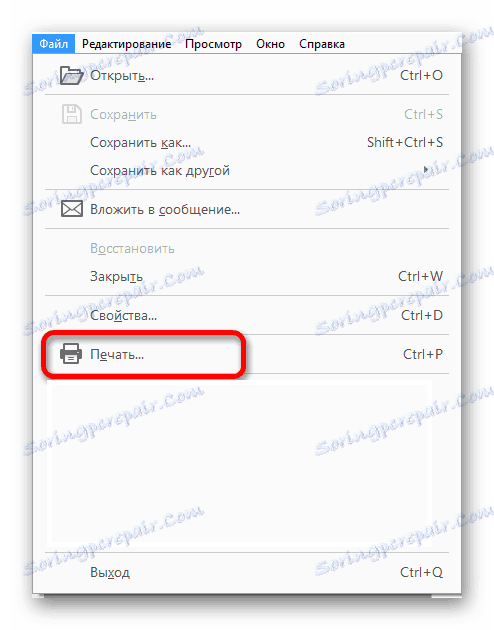
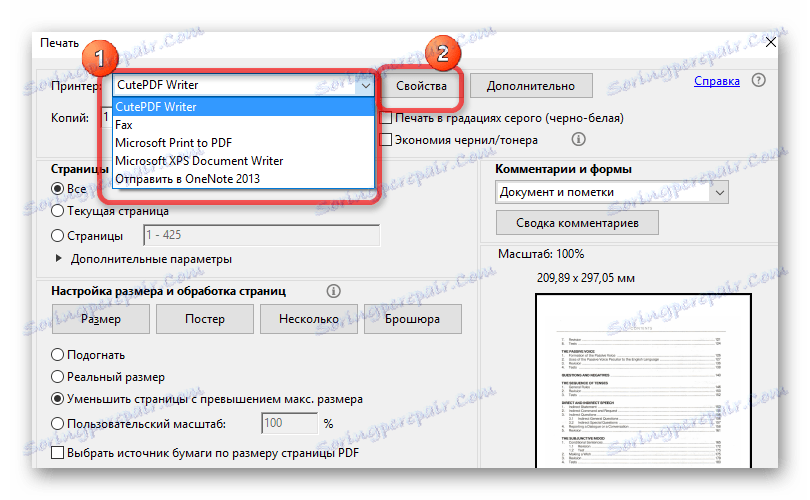
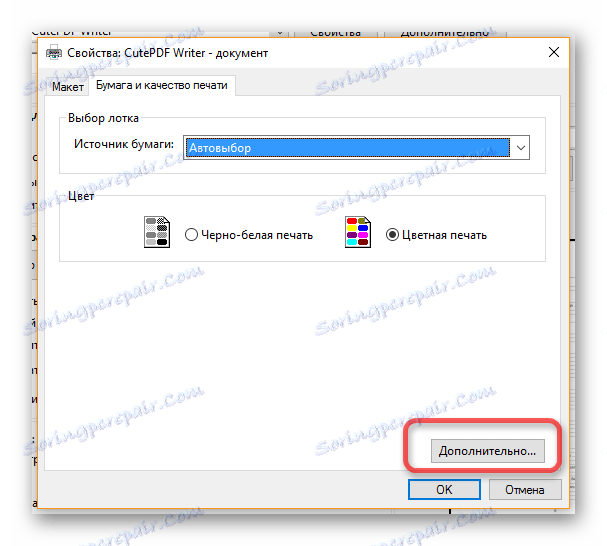

Варто пам'ятати, що зменшення якості тягне за собою стиснення файлу, але якщо в документі були якісь зображення або схеми, то вони можуть стати нечитабельним при певних умовах.
Спосіб 2: PDF Compressor
Ще недавно програма PDF Compressor тільки набирала обертів і не була настільки популярною. Але потім дуже різко вона знайшла багато негативних відгуків в інтернеті, і багато користувачів не скачували її саме через них. На це є всього одна причина - водяний знак у безкоштовній версії, але якщо це не критично, то качати можна.
Завантажити PDF Compressor безкоштовно
- Відразу після відкриття програми користувач може завантажити туди будь-який файл PDF або відразу кілька. Це можна зробити натисканням на кнопку «Add» або перетягуванням файлу прямо у вікно програми.
- Тепер можна налаштувати деякі параметри зменшення розміру файлу: якість, папку збереження, рівень стиснення. Рекомендується залишити все на стандартних налаштуваннях, так як вони цілком оптимальні.
- Після цього треба лише натиснути на кнопку «Start» і почекати деякий час, поки програма стисне документ PDF.



Файл з початковим розміром трохи більше 100 кілобайт програма стиснула до 75 кілобайт.
Спосіб 3: Збереження PDF з меншим розміром через Adobe Reader Pro DC
програма Adobe Reader Pro є платною, але відмінно допомагає зменшити розмір будь-якого документа PDF.
- Насамперед треба відкрити документ і у вкладці «Файл» перейти в «Зберегти як інший ...» - «Файл PDF зменшеного розміру».
- Після натискання на цю кнопку програма виведе на екран повідомлення з питанням про те, з якими версіями додати сумісність файлу. Якщо залишити все на початкових настройках, то розмір файлу зменшитися більше, ніж з додаванням сумісності.
- Після натискання на кнопку «ОК», програма швидко стисне файл і запропонує його зберегти в будь-яке місце на комп'ютері.
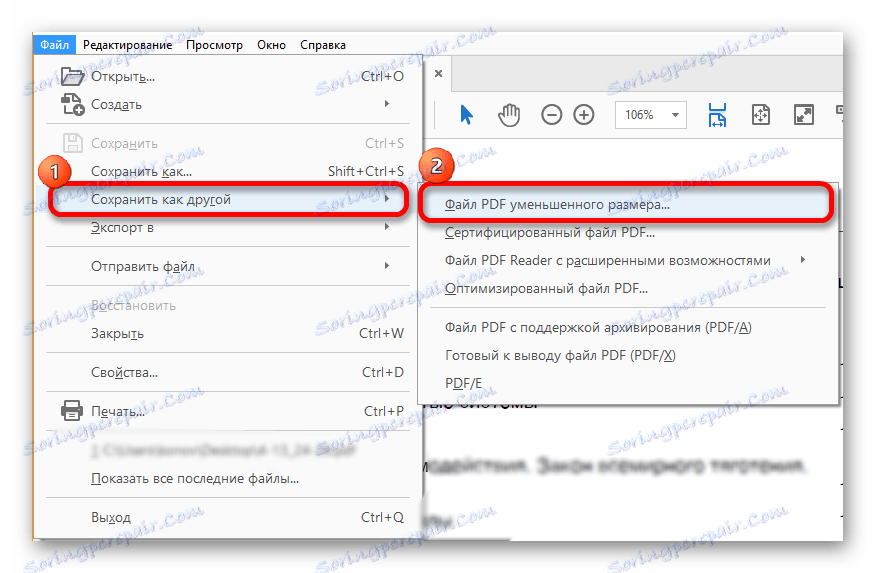

Спосіб є дуже швидким і досить часто стискає файл майже на 30-40 відсотків.
Спосіб 4: Оптимізований файл в Adobe Reader
Для цього способу знову знадобитися програма Adobe Reader Pro. Тут доведеться трохи повозитися з настройками (якщо хочеться), а можна просто залишити все так, як пропонує сама програма.
- Отже, відкривши файл, треба перейти у вкладку «Файл» - «Зберегти як інший ...» - «Оптимізований файл PDF».
- Тепер в настройках треба перейти в меню «Оцінка використаного простору» і подивитися, що можна стискати, а що можна залишити без зміни.
- Наступним кроком треба приступити до стискання окремих частин документа. Можна налаштувати все самостійно, а можна залишити стандартні настройки.
- Натиснувши на кнопку «ОК», можна користуватися отриманим файлом, який буде в рази менше початкового.
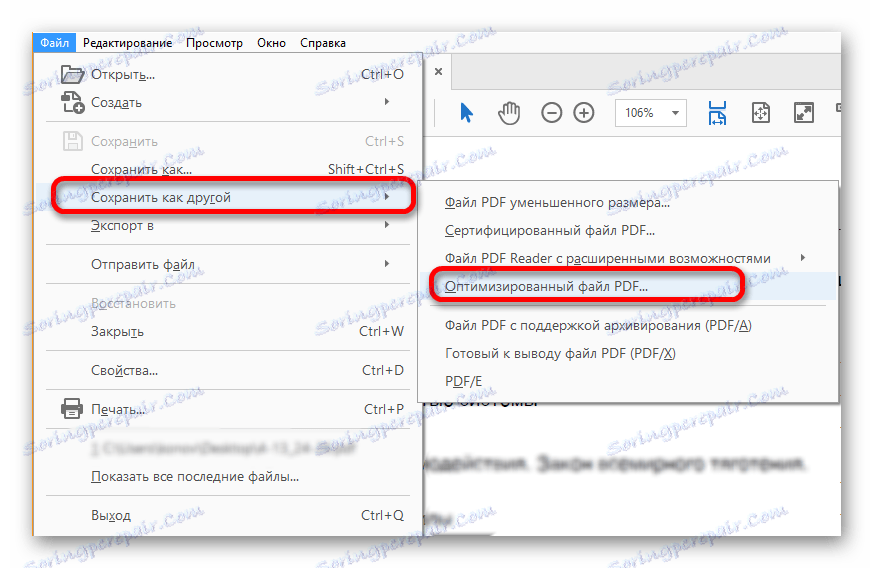

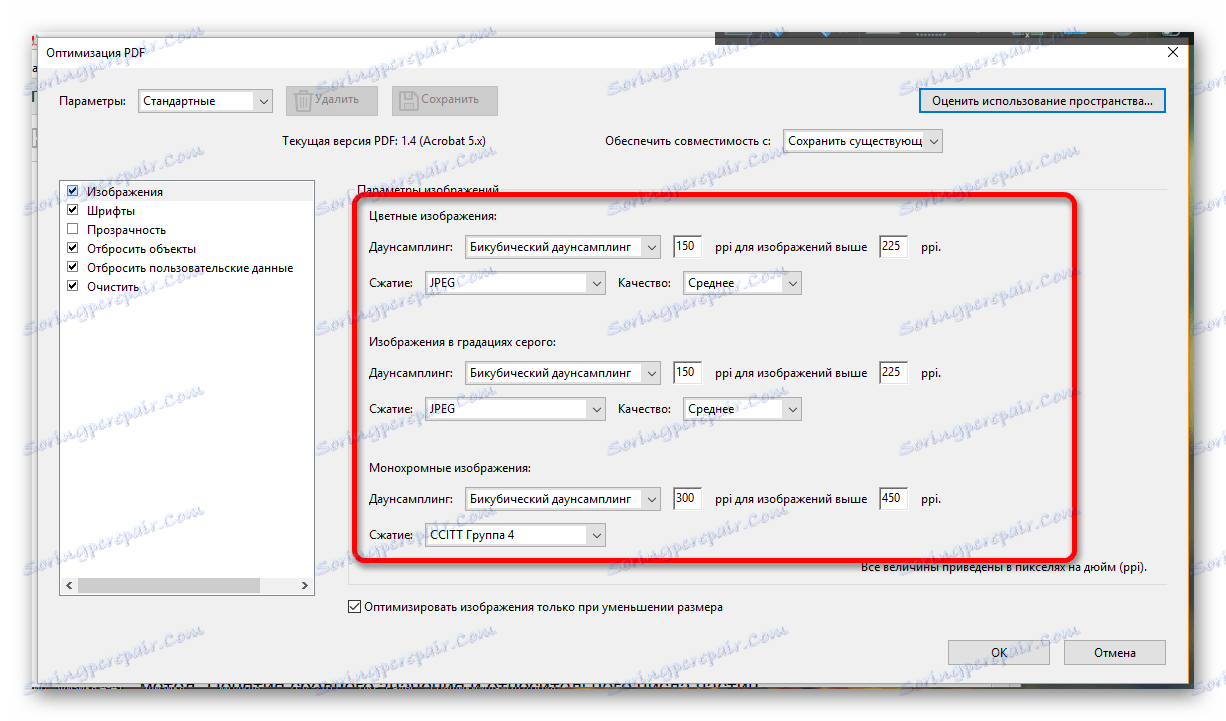
Спосіб 5: Microsoft Word
Даний спосіб може здатися комусь незграбним і незрозумілим, але він досить зручний і швидкий. Отже, для початку потрібно програма, яка може зберігати документ PDF в текстовому форматі (можна пошукати її серед лінійки Adobe, наприклад, Adobe Reader або знайти аналоги) і Microsoft Word.
Завантажити Word з офіційного сайту
- Відкривши потрібний документ в адоби рідер, треба його зберегти в текстовому форматі. Для цього у вкладці «Файл» треба вибрати пункт меню «Експорт в ...» - «Microsoft Word» - «Документ Word».
- Тепер треба відкрити збережений тільки що файл і експортувати його назад в PDF. У Microsoft Word через «Файл» - «Експорт». Там є пункт «Створити PDF», який і треба вибрати.
- Далі залишилося лише зберегти новий документ PDF і використовувати його.
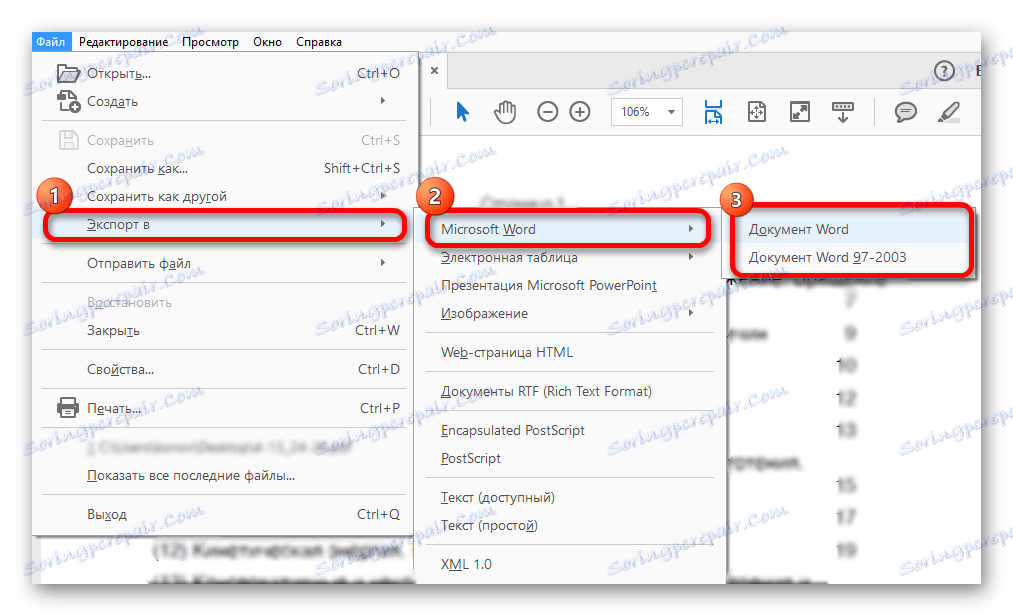

Ось так за три простих кроки можна зменшити розмір файлу PDF в півтора-два рази. Це відбувається за рахунок того, що документ DOC зберігається в PDF з найслабшими настройками, що рівнозначно стиску через конвертор.
Спосіб 6: архіватор
Найпростіший спосіб стиснути будь-який документ, в тому числі і файл PDF, - архіватор. Для роботи краще використовувати 7Zip або WinRAR . Перший варіант поширюється безкоштовно, а ось друга програма по закінченню пробного періоду просить продовжити ліцензію (хоча можна працювати і без неї).
- Архівація документа починається з його вибору і натиснення по ньому правою кнопкою миші.
- Тепер треба вибрати пункт меню, який пов'язаний з встановленим на комп'ютері архиватором «Додати до архіву ...».
- В налаштуваннях архівації можна поміняти назву архіву, його формат, метод стиснення. Також можна встановити на архів пароль, налаштувати розміри томів і багато іншого. Краще обмежитися тільки стандартними настройками.
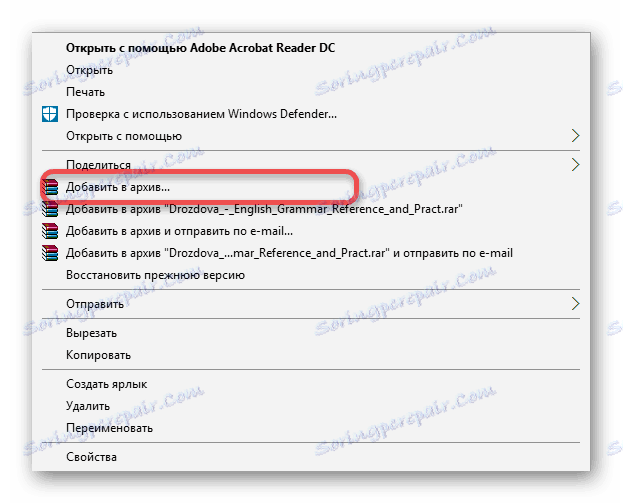

Тепер файл PDF стиснутий і може використовуватися за призначенням. Відправляти його поштою тепер вийде в рази швидше, так як не доведеться довго чекати, поки документ прикріпиться до листа, все відбудеться миттєво.
Нами були розглянуті найкращі програми та способи стиснення файлу PDF. Пишіть в коментарях, яким способом у вас вийшло стиснути файл найпростіше і швидше або пропонуйте свої зручні варіанти.